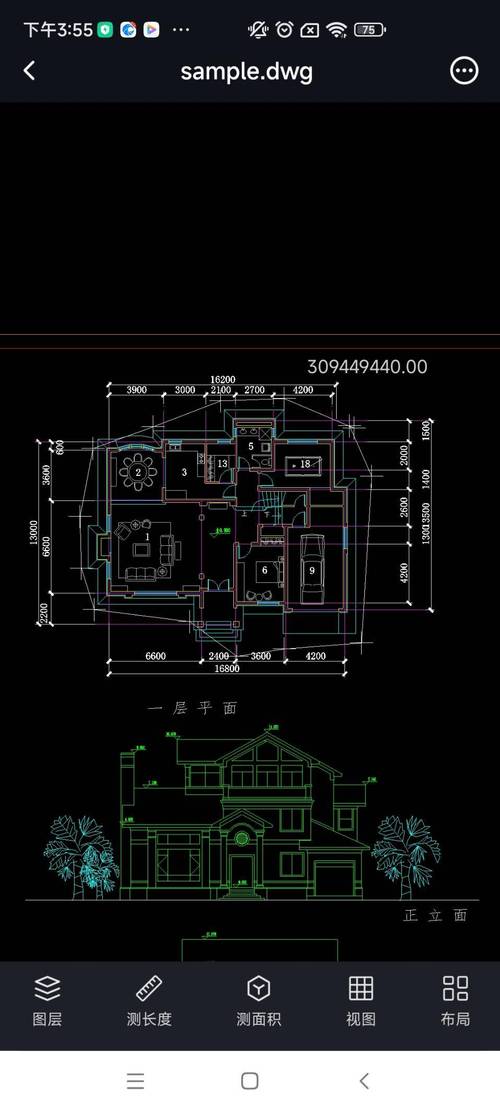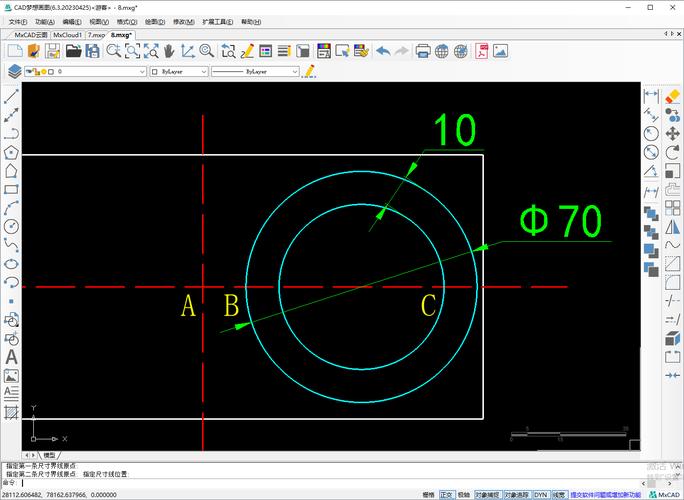本文概述
在CAD软件中,圆环(环形区域)的面积测量是一个常见的任务,无论是工程制图、建筑设计还是机械制造。准确测量圆环的面积,可以帮助我们更好地理解和利用这个图形元素。本篇将分步介绍如何在CAD软件中实现这一过程,并详细讲解每一步所需的技巧和注意事项。首先,我们需要了解什么是圆环。在几何学中,圆环是一种由两个同心圆构成的平面图形,其中外圆和内圆之间的区域即为圆环。要计算圆环的面积,我们只需要分别计算出外圆和内圆的面积,然后将二者的差值作为结果即可。这个方法与手工计算是一样的,但在CAD中,我们有更高效的方法来实现这个计算过程。
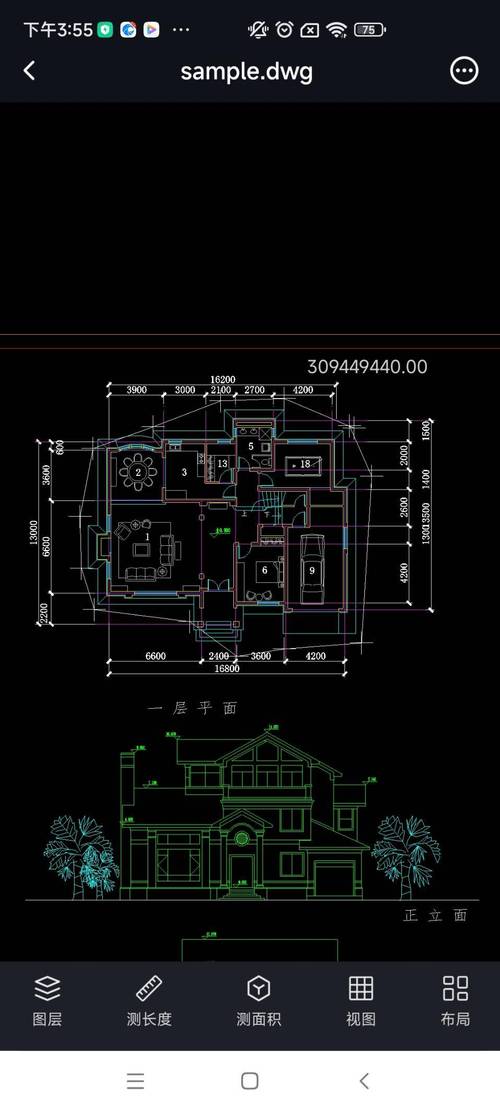
步骤一:启动CAD软件并创建基本几何图形
打开您使用的CAD软件,这里以Autodesk AutoCAD为例。先确保您已经开启了一个新的绘图文件,或者在现有的项目上进行操作。使用“Circle”命令分别绘制两个同心圆,一个是外圆,一个是内圆。这样,我们就得到了一个基本的环形区域。
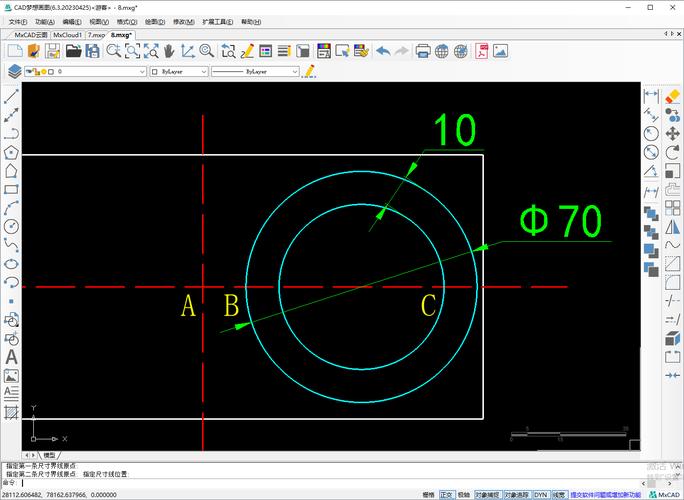
步骤二:标注及数据获取
为了确保计算的准确性,需要精确地知道这两个圆的半径。通常情况下,您可以通过使用CAD中的“Properties(属性)”面板来查看每个对象的详细信息,也可以使用“Dimension(标注)”工具,在图纸上标注出两个圆的直径或半径,以便后续计算。
步骤三:计算面积的方法
1. **手动计算**:根据圆的面积公式\( A = πr^2 \),手动计算内圆和外圆的面积,然后求其差值: - 外圆面积\( A_1 = πR^2 \) - 内圆面积\( A_2 = πr^2 \) - 圆环面积\( A = A_1 - A_2 = π(R^2 - r^2) \)2. **使用CAD工具**: 在大多数先进的CAD软件中,都提供了一些快捷工具,使得面积的计算变得更加简便。以下是几种常见的方法: - **Hatch工具**:在内圆和外圆之间填充一个“Hatch(填充)”对象。首先选择“Hatch”命令,然后在填充样式中选择一种适合的样式(例如SOLID),接着点击内圆和外圆之间的区域完成填充。再使用“Area(面积)”命令,选择刚才填充的Hatch对象,CAD会自动显示出该区域的面积。 - **Region工具**:使用“Region”命令,将外圆和内圆分别转换成“Region”对象。使用boolean减法(subtract)命令,从外圆的Region对象中减去内圆的Region对象,这样留下的就是环形区域。最后,再次用“Area”命令,选择新的Region对象,即可得到环形区域的面积。
步骤四:验证及应用
在得到面积数值之后,建议进行一次简单的验证,可以通过手动计算的结果比对一下CAD提供的数值是否一致。如果一致,则说明我们的操作是正确的。这个面积值在后续工程设计中具有重要作用,无论是材料估算还是结构应力分析,都可以提供关键的数据支持。
额外提示
掌握这些基本技能后可以进一步探索CAD软件中更多高级功能。例如,利用脚本或编程语言(如AutoLISP或VBA),自动化整个过程,从而提高工作效率。一旦你熟练掌握了这些工具和技巧,测量和计算类似复杂图形的面积将变得十分轻松。总之,通过本文所述的方法,可以有效地在CAD中准确测量和计算圆环的面积,不仅提升了工作效率,还能保证数据的准确性。这对于各种领域的工程师和设计师都具有重要的实际意义。
BIM技术是未来的趋势,学习、了解掌握更多BIM前言技术是大势所趋,欢迎更多BIMer加入BIM中文网大家庭(http://www.wanbim.com),一起共同探讨学习BIM技术,了解BIM应用!